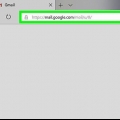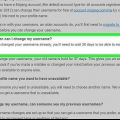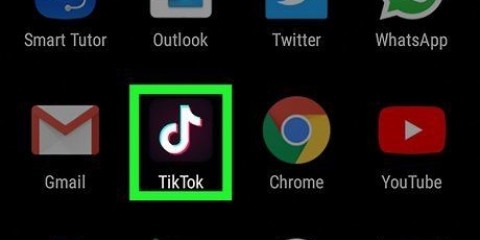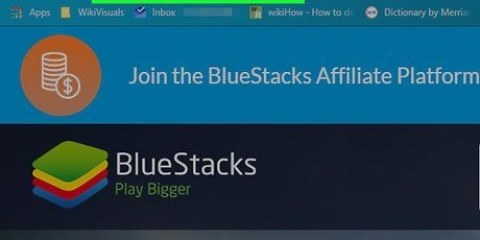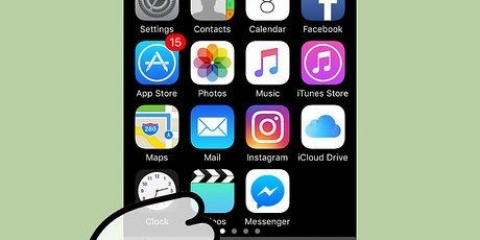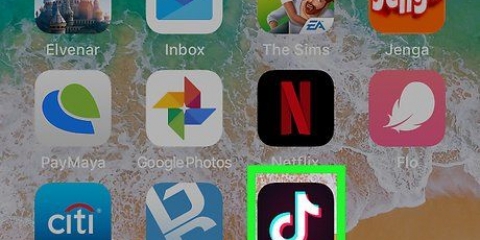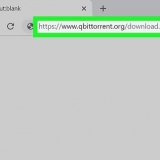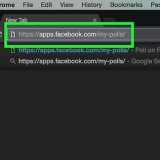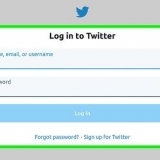Sie können TikTok-Videos nur hochladen, wenn Sie keine Musik hinzufügen. Sie werden auch wissen, dass das Video keine Musik enthält, wenn das Cover Ihr Profilbild enthält. Wenn TikTok Musik trotzdem identifizieren kann, wird Ihr Video mit anderen Videos mit ähnlicher Musik kategorisiert und Sie können das Audio nicht benennen. Wenn du das Video/Audio hochlädst, solltest du ihm einen privaten Status geben, damit andere nicht sehen können, woran du arbeitest, bis du fertig bist.






Benennen ihres audios auf tiktok
Mit TikTok können Sie Ihre eigenen Audioaufnahmen benennen, wenn Sie sie hochladen. Dieses Tutorial zeigt Ihnen, wie Sie Ihr eigenes Audio auf TikTok benennen.
Schritte

1. Öffne die TikTok-App. Sie erkennen die App an dem Symbol, das wie eine Musiknote aussieht. Tippen Sie auf das Symbol auf Ihrem Startbildschirm oder in Ihrem App-Menü, um TikTok zu öffnen.

2. Laden Sie ein TikTok-Video ohne Musik hoch. Verwenden Sie den Videorecorder, um das Audio aufzunehmen, das Sie auf TikTok verwenden möchten. Tippen Sie auf +, nehmen Sie ein Video auf oder laden Sie es hoch, tippen Sie auf Nächster oder das Symbol, das wie ein Häkchen aussieht. Bearbeiten Sie Ihr Video und tippen Sie dann auf Zum Posten um es hochzuladen.

3. Tippen Sie auf das Profilsymbol. Das ist das Symbol, das wie eine Person aussieht und sich in der unteren rechten Ecke der TikTok-App befindet. Dadurch wird eine Liste aller hochgeladenen Videos und Audios angezeigt.

4. Tippen Sie auf das Video mit dem hochgeladenen Audio. Deine Videos befinden sich unter deinen Profilinformationen oben auf der Seite. Tippen Sie auf das Video mit dem Audio, das Sie gerade hochgeladen haben.
Wenn dein Video kein Audio hat, kannst du es nicht auswählen.

5. Tippen Sie auf das Aufnahmesymbol. Musiknoten kommen heraus. Es ist das Symbol, das wie Ihr Profilbild aussieht und sich auf einem Teller dreht. Es ist in der unteren rechten Ecke des Videos. Dadurch wird das Audiomenü angezeigt. Sobald dein Profilbild oben auf dem Aufnahmesymbol erscheint, kannst du darauf tippen.
Nach dem Hochladen eines Videos müssen Sie möglicherweise einige Minuten warten, bis diese Funktion verfügbar ist.

6. Tippen Sie auf die SchaltflächeHerstellen oder Audiotitel einstellen. Es befindet sich direkt neben oder unter dem Namen des Audios oben auf dem Bildschirm. Der Standardname für das Audio ist "Originalaudio – [Ihr Profilname]".
Warnung: Sie können Ihre Dateien nur einmal umbenennen. Überlegen Sie sorgfältig, welchen Namen Sie Ihren Original-Audios geben möchten.

7. Geben Sie einen Namen für Ihr Audio ein. Tippen Sie auf das Textfeld "Benennen Sie Ihr Originalaudio" benannt und verwenden Sie dann die auf dem Bildschirm angezeigte Tastatur, um einen Namen für das Audio einzugeben.

8. Tippen Sie auf die SchaltflächeBestätigen. Das ist das rosa Kästchen in der oberen rechten Ecke. Dann wird in der Mitte des Bildschirms ein Popup-Fenster zur Bestätigung angezeigt.

9. Tippe noch einmal auf den ButtonBestätigen. Zur Bestätigung wird in der Mitte des Bildschirms erneut ein Popup-Fenster angezeigt. Dies bestätigt und übernimmt die Namensänderung. Tippen Sie während der Vorschau eines Videos auf das Aufnahmesymbol, um auf den Ton dieses Videos zuzugreifen. Tippen Sie dann auf Verwenden Sie dieses Audio.
Es kann einige Sekunden dauern, bis die Namensänderung übernommen wird.
"Benennen ihres audios auf tiktok"
Оцените, пожалуйста статью